经验直达:
- excel求和等于0怎么回事
- excel求和怎么操作为什么是0
- 为什么Excel表格中求和后显示0
一、excel求和等于0怎么回事
excel求和等于0的原因如下:
1、格式错误
对数值求和结果为0,根本的原因还是单元格出了问题,想要实现对数值进行求和并显示正确的结果,我们除了要输入正确的数据之外 , 还需设置对应的格式 。
对数值求和结果为0就是因为数值的格式是文本格式,在文本格式下的数值,他就相当于是汉字或者字母之类的文本数据,而对文本数据进行求和他的结果就一定是0 , 在excel中区别文本数值最直观的方法就是看数据的左上角有没有绿色的小三角如果有哪个这个数据就是文本格式的数值,对他求和的结果就一定是0.
【excel求和怎么操作为什么是0 excel求和等于0怎么回事】2、单元格中存在不可见字符
另一种情况是单元格中存在不可见字符,最常见的就是空格,如下图 , 数据的左上角没有三角符号但是我们对他求和结果仍然是0,这是因为在数据的后面存在空格,当有空格存在,excel会自动将这个单元格的格式设置为文本格式,所以说我们对它求和的结果也是0.
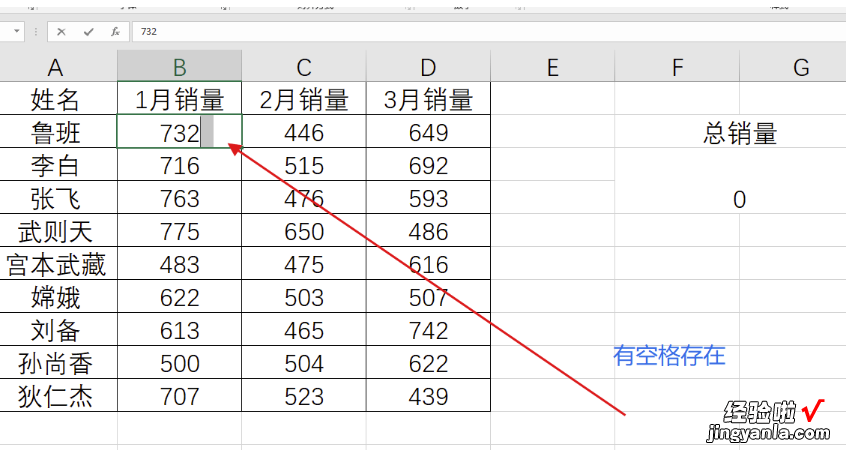
解决办法
最简单的办法就是使用分列来将单元格的格式变为常规格式 , 在常规格式下,excel会自动识别输入数据的类型 , 如果输入单元格的数据都是数值那么就会将其识别为数值格式的数据 。同时分列也能达到快速清洗数据的效果,当我们使用分列后,会将单元格中不可见的字符删除掉,将其格式设置为常规格式,不过它也有一个缺点就是必须一列一列的来更改数据 。
如果单元格格式为常规或者是文本格式 , 在进行求和运算时,一般是得不到正确结果的 , 所以如果在进行求和运算是得出的结果为0,这时就可以先检查一下单元格格式是否为数值 。
二、excel求和怎么操作为什么是0
求和是excel使用时最常用的功能之一 , 但有时候我们会不知道excel求和怎么操作为什么是0,这其实可能与我们的求和目标单元格有关系 , 只要依次排查即可解决 。
excel求和怎么操作为什么是0:
第一种:格式错误
1、求和的数据必须是数据而不是“文本数据”
2、区分的方法很简单,看数据的格式中有没有绿色的标 , 如果有那就是文本数据 。
第二种:有不可见的符号
1、这一种比较常见比如空格之类的符号 。
解决方案:跟随以下步骤能够解决 。
1、发现求和数据为“0” 。
2、这时候可以选中所有要求和的单元格,右键打开“设置单元格格式”,然后将内容改为“数值”即可 。
3、如果还是不行,可以使用“len”函数 。
4、在空白格里输入“len()”并在其中输入想要计算的单元格 。
5、随后按下回车,可以看到该单元格的长度 。
6、我们能发现,其中只有5个数字,却有6个字符长度 。
7、这时候只要双击对应单元格,可以发现多了个符号,将它删除并对所有需要计算的单元格都检查一遍即可 。
(可能是空过和其他符号,反正非数字的全部删除)
三、为什么Excel表格中求和后显示0
如果在Excel表格中求和的结果显示为0,可能是以下几个原因导致的:
- 单元格格式设置不正确 。如果求和单元格的格式设置为文本格式,Excel会将其视为文本,而不是数值,因此会导致求和结果为0.需要将这些单元格的格式设置为数值格式,具体操作如下:
- 选中要更改格式的单元格或区域 。
- 点击“开始”选项卡中的“数字”组,选择“常规”或“数值”等数值格式 。

更改格式
- 单元格中的数值格式不正确 。如果单元格中输入的数值格式不正确,可能会导致求和结果为0.需要检查单元格中的数值是否正确,并确保其为数值格式 。
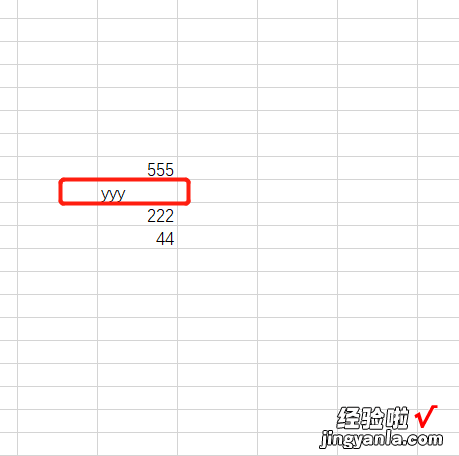
检查单元格中的数值是否正确
- 单元格中存在空格或隐藏字符 。如果单元格中存在空格或隐藏字符,可能会导致求和结果为0.需要将这些空格或隐藏字符删除,具体操作如下:
- 选中要删除空格或隐藏字符的单元格或区域 。
- 点击“开始”选项卡中的“查找和选择”组,选择“替换” 。
- 在“查找和替换”对话框中,将“查找”输入框中的光标移动到最前面 , 按下空格键,然后点击“替换”按钮 。
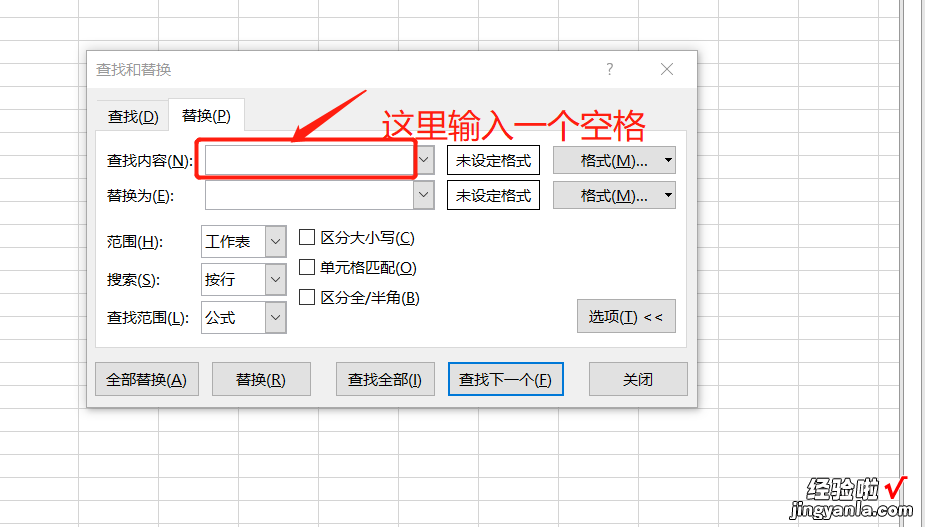
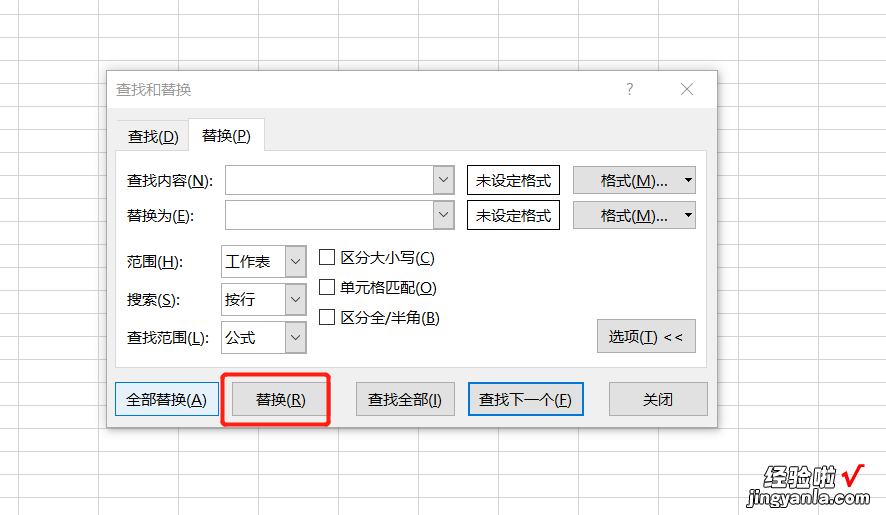
替换
- 单元格公式错误 。如果单元格中的求和公式错误,可能会导致求和结果为0.需要检查公式语法是否正确,并确保使用的是正确的单元格范围 。
- 如果以上方法无法解决问题,可以尝试重新打开Excel文件或重新计算工作表,以刷新求和结果 。
